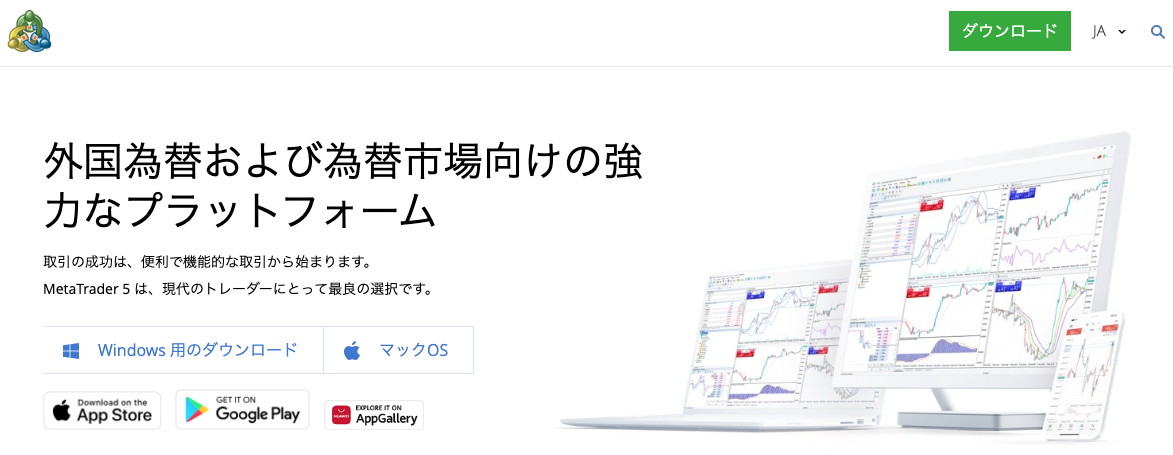
FXトレードにおいてMT5をメインで利用しているという人も多くなってきました。
MT5は感覚的に操作できる部分も多く、使い方に慣れているという人も多いものですが詳細な使い方がわからないとういう人も多いものです。
中でもMT5のアップデートをどうしたらよいのかわからないという人もいるでしょう。
そこで今回は、MT5のアップデートについて詳しく解説していきます。
MT5のアップデートを詳しく解説
MT5のアップデートは基本的に自動で行われるので手動で行う必要はない
頻繁にアップデートが行われるMT5ですが、毎回ユーザーが手動でMT5のアップデートを行う必要はありません。
MT5ではアップデートが必要になった際には、基本的に自動アップデートが行われます。 そのためユーザー側が手動でアップデートを行わずとも、常に最新のシステムを利用することが可能です。
またアップデートが行われると、MT5を立ち上げた状態の時に「アップデート済み」という旨のポップアップが表示されます。
よってアップデート自体は自動で行われてしまいますが、お知らせはアップデート後にユーザーに届くでしょう。
MT5のアップデートを手動で行いたい場合
基本的に自動でアップデートされるMT5ですが、中には毎回手動でのアップデートを行いたいという人もいますよね。
現在のところMT5でアップデートを行なっても、ユーザー自身の設定がデフォルトに戻るなどの事例はありませんが、今後そのようなトラブルが出てくる可能性もあります。
MT5を手動でアップデートしたいという場合には、MT5がこれからアップデートをするのを確認して「あとで行う」をクリックすると自動でのアップデートがストップするでしょう。
その後、アップデートしたい時にMT5のデスクトップにあるアイコンを右クリックしてプルダウンメニューから「管理者として実行」をクリックすると手動でのアップデートが行えます。
MT5の現在のバージョンを確認したい場合
またMT5にEAなどを入れる都合にて、MT5の現在のバージョンを確認したいという人もいるでしょう。
MT5の現在のバージョンを確認したい場合には、MT5の上部バーに表示される「ヘルプ」をクリックしてください。
さらに「バージョン情報」をクリックすると、バージョン情報が表示され画面左下に表示されるバージョン番号を確認していきましょう。
またバージョン情報では、バージョンの他にもビルド番号・最終アップデートの日付も確認できます。
MT5のアップデート スマホアプリの場合
ここまでPC版のMT5アップデートについて解説してきましたが、中にはMT5をスマホアプリメインで活用しているという人もいるでしょう。
MT5のバージョンアップは、PCとスマホでは条件が違ってきています。
スマホアプリ版のMT5のバージョンアップは、基本的にアプリのバージョンアップという認識になるのでスマホを特殊な設定にしていない限りはバージョンアップが自動で行われるでしょう。
しかしPCのようにバージョンアップが完了した段階での通知がくることはありませんので、バージョンアップしてMT5が最新の状態なのかどうかを確認するにはアプリストアにてMT5のバージョンを確認する必要があります。
そしてアップロード可能なバージョンがあった場合には手動でMT5をアップーデートしていくことになるでしょう。
スマホアプリの場合には、MT5も他のスマホに入っているアプリ同様のバージョンアップという認識になります。
なおMT5アプリのバージョンの確認方法は、アプリのメニュー「設定」をタップしてさらに「設定」に進むと、画面上部に「build ****」と表示される箇所からバージョンをご確認ください。
MT5のアップデートが「待機中」のまま動かない場合の原因と解決方法
PCもスマホアプリでも基本的に自動でアップデートが行われることになるMT5。
しかし中にはMT5のアップデートが「アップデート待機中」のまま動かなくなってしまうということもあるようです。
MT5が「アップデート待機中」と表示されている間は、リアルタイムのチャートをチェックすることもできなくなり、新規注文や注文変更なども行えません。
そのためあまりにも「アップデート待機中」が長いと困ってしまうという人もいるでしょう。
MT5が「アップデート待機中」と表示され、しばらく時間が経過してもなんの動きもないという場合には、システムがフリーズしているという可能性が非常に高くなります。
そのため「アップデート待機中」の表示が異常に長いと感じる場合には、一旦MT5を閉じて再起動かけてみるのがよいでしょう。
MT5を立ち上げ直すと「アップデート待機中」の文字が消えて、通常通り動き始める場合があります。
MT5を立ち上げ直しても「アップデート待機中」の文字が消えない原因
中にはMT5を立ち上げ直しても「アップデート待機中」の文字が消えず、MT5が動かないという人もいるかもしれません。
MT5を立ち上げ直しても「アップデート待機中」と表示されてしまう場合の原因として考えられるのは、以下の2つです。
- ブローカー側のサーバートラブルによるもの
- 自分のMT5口座が凍結やBANされている
まず1つめに関しては、価格の高騰や暴落などによりトレーダーのアクセスがMT5に集中し、サーバートラブルが発生している可能性というものになります。
ブローカー側のサーバートラブルによるものですので、ユーザー自身がトラブルを解決できるものではありません。
しかししばらく待ってからMT5を立ち上げ直してみると、ブローカー側のサーバートラブルが解消されて通常通りMT5が動き出す可能性が十分にあります。
そして2つめに関しては、自分のMT5口座が何かしらの理由で口座凍結やBANされている状態となっており、ずっと「アップデート待機中」が表示されてしまうという可能性もあるでしょう。
ブローカー側のサーバートラブルが特にない状況で、ずっと「アップデート待機中」が表示されるという場合には、いったんブローカーのマイページにログインして指定のMT5口座が正常に稼働しているかどうかも確認してみてください。
また中には、PC自体のOSのバージョンアップとMT5のバージョンアップがうまく噛み合わずに、MT5がフリーズしてしまうこともあるようです。
一旦PC自体を再起動してみると、MT5も通常通り動き出すこともあるので試してみてください。
MT5のアップデートを詳しく解説まとめ
今回は、MT5のアップデートについて詳しく解説していきました。
MT5のアップデートはPC版でもスマホ版でも基本的には自動でアップデートが行われますので、ユーザー自身が手動でアップデートを行う必要はありません。
どうしても手動でアップデートを行いたい場合のみ設定方法がありますので、確認して設定を行っていきましょう。
またずっと待っているのにアップデートが完了しないという場合には、一度システムを再起動させるなどのアクションをおこなってみてください。